flash播放器怎么打开 Windows 10如何启用Flash Player
更新时间:2024-02-04 14:06:19作者:xiaoliu
在如今数字化娱乐盛行的时代,Flash播放器作为一种重要的多媒体工具,被广泛应用于网页浏览、游戏娱乐等领域,随着技术的进步和安全性的考量,Windows 10系统默认情况下并不启用Flash Player,这给用户带来了一定的困扰。如何打开Flash播放器并在Windows 10系统中启用它呢?本文将详细介绍解决方法,让您轻松享受Flash带来的多彩体验。
具体方法:
1.首先,先打开电脑本身自带的IE浏览器,如图:
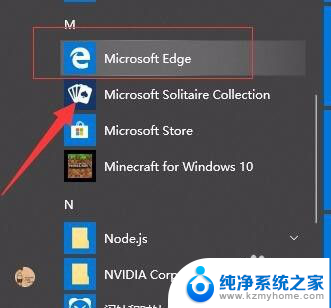
2.接着,在界面右上角找到“. . .”,点击打开,然后从下拉菜单中选择“使用Internet Explorer打开”。如图:
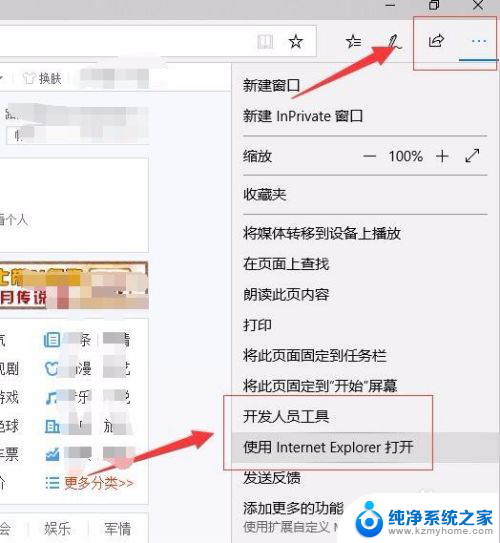
3.接着,在新打开的浏览器中。选择右上角的“工具”,从“工具”菜单栏中选择“管理加载项”。如图:
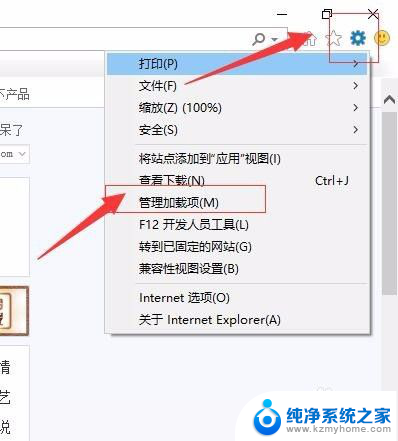
4.接着,在弹出的窗口中。在左侧边栏选择“工具栏和扩展”,在右侧的列表中选择“Shockwave Flash Object”,然后点击“启用”,再点击“关闭”。如图:
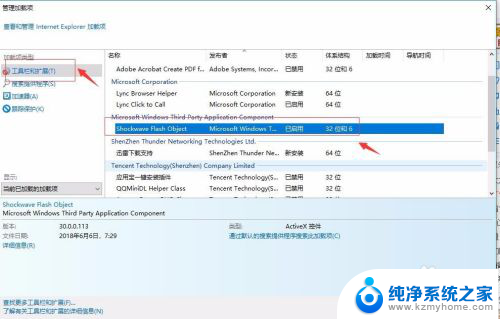
5.接着,再次选择右上角的“工具”。然后在弹出的下拉菜单中选择“安全”>“ActiveX 筛选”(即把ActiveX 筛选打勾)。如图:
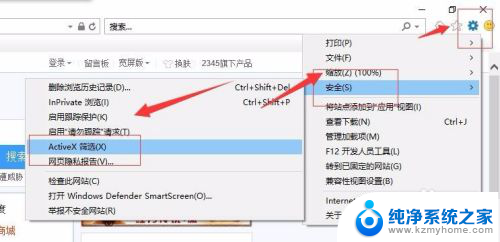
6.至此,Windows 10开启自带Flash Player教程分享结束。
以上就是如何打开flash播放器的全部内容,如果还有不清楚的用户,可以按照小编的方法进行操作,希望这能帮助到大家。
flash播放器怎么打开 Windows 10如何启用Flash Player相关教程
- adobe flash player怎么升级 Edge浏览器Flash播放器设置方法
- 电脑怎么更换播放器 电脑视频播放器如何设置
- 电脑上dvd怎么播放 教我如何用电脑播放DVD光盘
- 光盘怎么用电脑播放 如何在电脑上播放光盘
- 微信听筒怎么设置扬声器 微信如何设置语音使用听筒播放
- wpsppt放映音乐怎么自动播放 wps ppt放映时如何自动播放音乐
- wps音乐播放只有第一张可以用 wps音乐播放器只能播放第一张专辑
- 怎么设置视频小窗口播放 如何在网页上打开视频小窗口播放
- 浏览器看视频怎么小窗口播放 网页视频小窗口播放窗口
- 如何打开swf的文件视频 电脑上怎么播放swf格式视频
- 怎样改变输入法字体 Windows 10 微软拼音输入法字体修改方法
- 联想笔记本切换模式 如何在联想Y7000上切换性能模式
- 电脑键盘哪个键可以控制音量 通过快捷键盘控制电脑音量的步骤
- 投影仪投影大小可以调节吗 投影仪投影尺寸怎么调整
- excel不能分屏显示 Excel多窗口同时显示
- 图片转pdf打印出来的文件清晰吗 PDF文件打印出来内容不清晰怎么办
电脑教程推荐